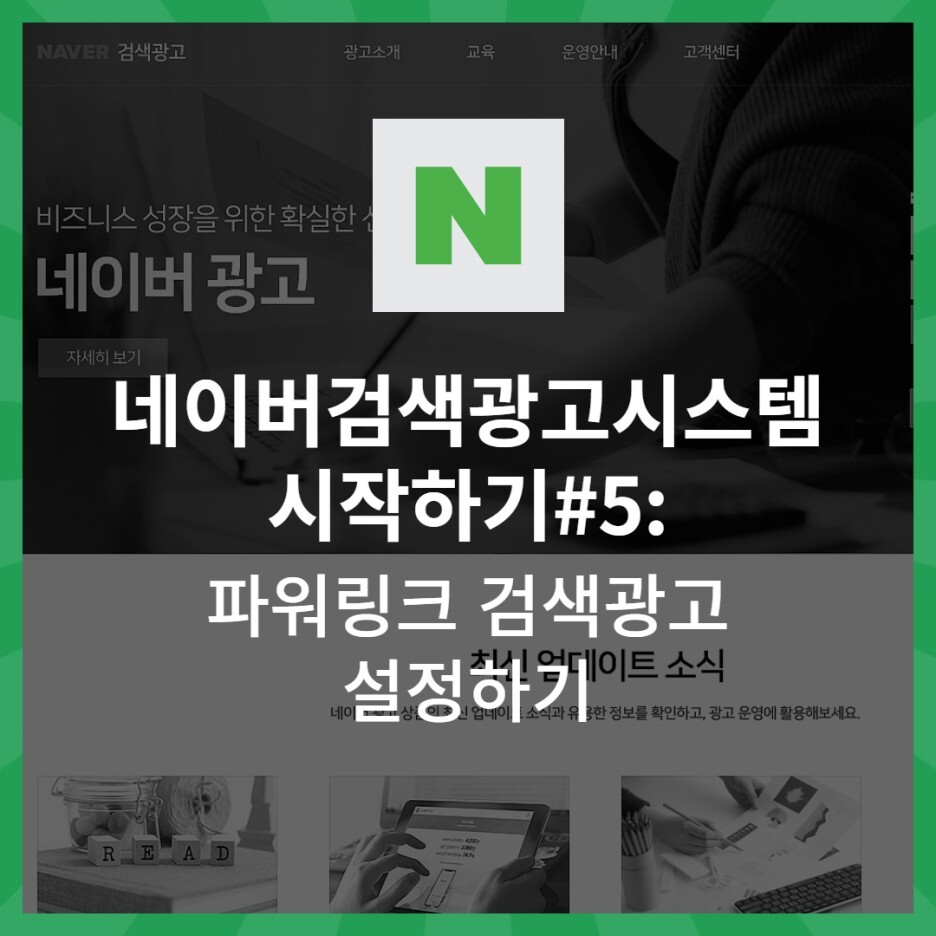

안녕하세요, 디지털 마케터 멜빈입니다!
지난 시간에 이어서 네이버 파워링크 검색광고에 대해 알려드리고자 하는데 드디어 마지막 입문자 콘텐츠입니다! 이번에는 파워링크 광고 캠페인 세팅하는 방법에 대해 알아보고자 합니다.
지난 글들이 궁금하시면 아래의 링크 봐주시기 바랍니다.
● 파워링크 검색광고 소개, 노출지면, 노출원리, 과금기준
● 파워링크 검색광고 소재 구성요소 및 유형
그러면 파워링크 검색광고 세팅하는 방법에 대해 알아보도록 하겠습니다!

파워링크 광고 캠페인 구조
우선 파워링크 광고 캠페인을 세팅하기 위해 알아두어야 하는게 바로 광고 캠페인 구조입니다! 이것을 이해해야 어떻게 캠페인 구조를 만들고 효율적으로 캠페인을 운영할 수 있습니다.
먼저 파워링크 캠페인 구조는 아래와 같습니다.
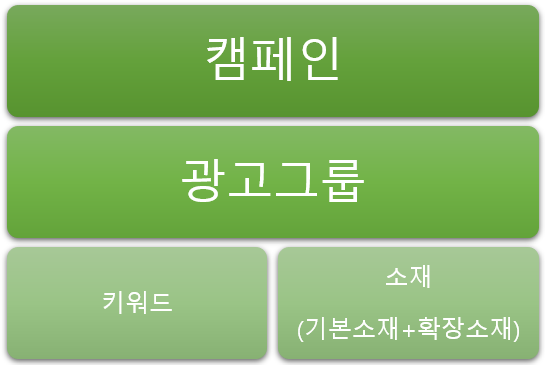
기본적으로 네이버 파워링크 광고 캠페인 구조는 크게 캠페인, 광고그룹, 그리고 키워드&소재로 나눠져 있습니다. 한 캠페인 안에 여러 광고그룹을 설정할 수 있고 광고그룹 안에는 여러 키워드와 소재를 등록할 수 있습니다.
그러면 캠페인, 광고그룹, 키워드 및 광고소재를 어떻게 등록할 수 있는지 함께 알아봅시다!
파워링크 광고 세팅하는 법: 비즈채널
먼저 네이버 파워링크 검색광고를 세팅하기 위해서는 비즈채널을 먼저 등록 및 검수를 받아야 합니다. 이전 글에서도 '비즈채널'에 대해서 언급했었지만 설명을 드리지 못했었는데 이번 기회에 한번에 다 설명해드리겠습니다.
비즈채널은 네이버 광고를 통해 검색 사용자가 도달하게 되는 사업자의 채널정보입니다. 종류도 아래와 같이 여러가지가 있는데 네이버 파워링크 캠페인의 경우 ' 웹사이트' 채널을 추가해야 합니다.
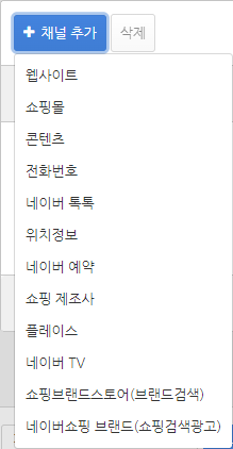
그러면 웹사이트 비즈채널은 어떻게 등록할 수 있을까요?
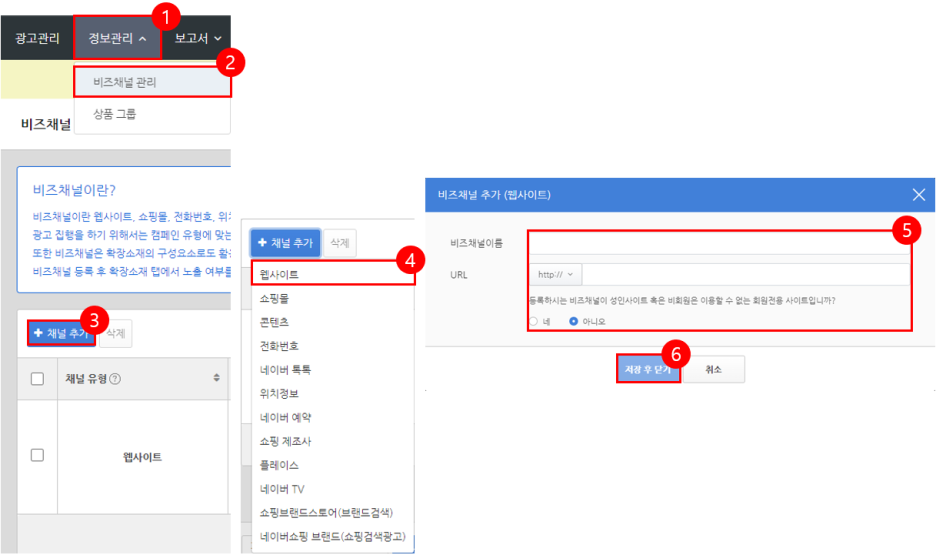
먼저 네이버검색광고관리시스템 접속 후
1) 정보관리 탭 클릭
2) 비즈채널 관리 클릭
3) 채널추가 클릭
4) 웹사이트 클릭
5) 비즈채널 정보 기재
- 비즈채널 이름: 딱히 글자수 제한은 없으나 나중에 알아보기 쉽도록 기재
- URL: 웹사이트의 도메인 URL만 기재
- 성인사이트 혹은 비회원은 이용할 수 없는 사이트인지 여부
6) 저장 후 닫기 클릭
7) 마지막으로 등록한 비즈채널 상태가 검토 승인되었는지 확인 (아래 참고)
'검토 승인'으로 표기되면 비즈채널은 성공적으로 등록된 겁니다 :)
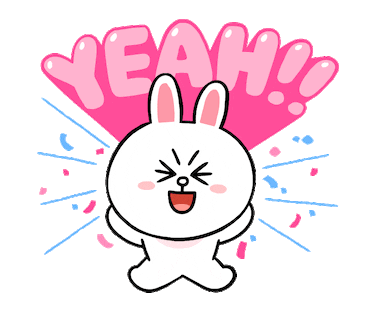
다만 웹사이트 비즈채널 추가 시, 유의해야 할 사항 3가지가 있습니다.
1) 비즈머니 충전:
비즈머니는 네이버 검색광고 시스템 내에서 광고상품을 결재하는데 사용되는 선불식 충전금입니다. 광고계정 내에 비즈머니 잔액이 있어야 비즈채널이 검수될 수 있기 때문에 무조건 비즈머니를 먼저 충전해주셔야 합니다.
2) 네이버 비즈채널 등록 기준:
웹사이트를 비즈채널로 등록하려 한다면 등록 기준에 부합해야 검수 통과할 수 있습니다. 검수 반려된다면 몇 가지 주요 반려 사유가 있는데 아래와 같습니다.
- 웹사이트에 상호명, 사업자 등록번호, 주소 등 사업자 정보가 기재되어 있지 않음
- 회사 소유의 도메인이 아닌 다른 회사 소유의 서브 도메인으로 검수 진행
- 접속할 수 없는 사이트 (오타나 서버 이슈 등의 이유로)
- 제한업종에 속한 웹사이트
자세한 내용은 네이버검색광고 시스템 로그인하고 위의 등록 기준에서 확인해 보세요~
3) 검수 기간:
비즈채널이 검수되는데 반나절은 소요되며 공식적으로는 1영업일 이내로 검수 결과 나온다고 네이버에서는 안내하고 있습니다. 그래서 캠페인 런칭 전에 미리미리 비즈채널 등록을 챙기셔야 합니다.
그럼 다음은 본격적으로 캠페인 세팅하는 방법에 대해 알아가 볼까요?
파워링크 광고 세팅하는 법: 캠페인
파워링크 검색광고 캠페인을 세팅하기 위해서 제일 먼저 거쳐야 하는 난관이 바로 '캠페인' 단위입니다.
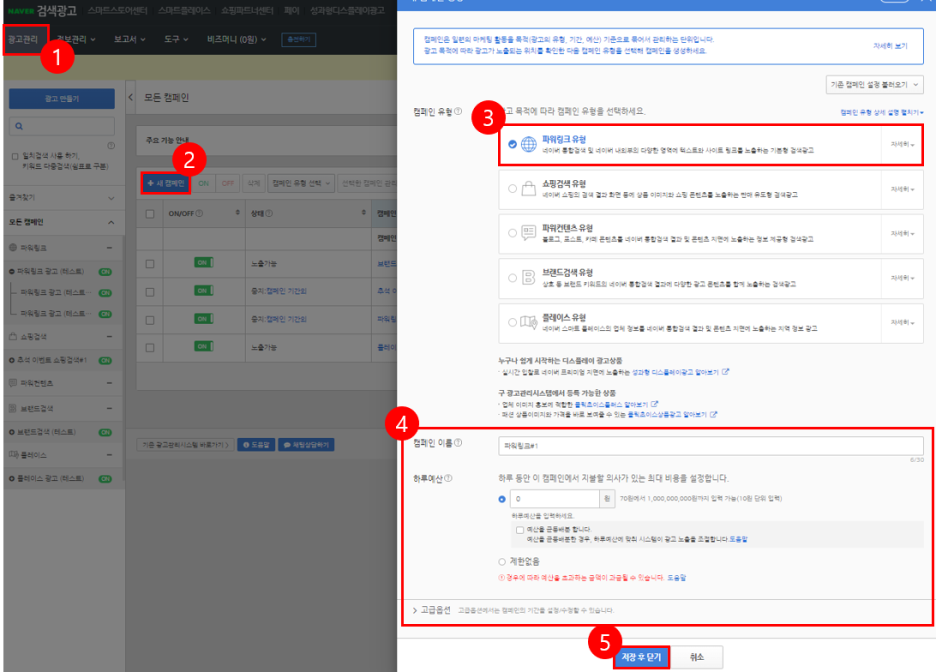
캠페인을 생성하기 위해서는,
1) 광고관리 탭을 선택하시고
2) '새 캠페인' 버튼 클릭 후
3) 캠페인 유형으로 '파워링크 유형' 선택
4) 캠페인 이름 (나중에 수정 가능)과 하루 예산, 그리고 고급옵션 등을 설정한 후
5) '저장 후 닫기' 버튼 클릭하면 됩니다.
여기서 궁금하신 부분이 하루 예산 설정, 그리고 '고급옵션' 설정일 텐데 어떻게 설정하는게 나을까요?
하루 예산 설정
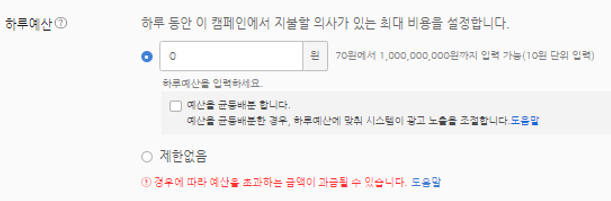
하루 예산은 하루에 지출 가능한 예산을 설정하여 과다하게 광고비가 지출되는 것을 방지하기 위해 제공된 보조 기능입니다. 하루 예산을 설정하게 되면 설정한 예산만큼 비즈머니가 소진되거나, 설정한 예산보다 많이 과금할 것으로 예상되는 시점에 광고를 자동으로 중단합니다.
하루 예산 설정에는 크게 2가지 옵션이 있습니다. 하루 예산을 설정하느냐 아니면 '제한없음'으로 설정하느냐 입니다. 하루 예산 설정 시 최소 70원에서 최대 1,000,000,000원 (부가세 별도) 설정할 수 있고 예산 균등배분 여부도 설정할 수 있습니다.
균등배분이란 설정된 하루 예산을 하루 동안 고르게 배분하여, 시스템이 광고노출을 조절하는 기능이며 해당 옵션을 설정하게 되면 시스템이 광고 진행 추이를 고려하여 자체적으로 광고를 중단하였다가 재개하기를 반복하면서, 하루동안 꾸준히 광고가 유지되도록 조절합니다. 이에 따라 하루 예산이 조기에 소진되는 것을 방지할 수는 있지만, 특정 시간대에 번번한 광고 노출이 필요할 경우에는 충분히 노출되지 않을 수 있습니다. 아래와 같이 하루 예산 섹션에 '예산을 균등배분 합니다' 항목 옆에 있는 체크박스를 클릭하면 균등배분 설정 완료됩니다.
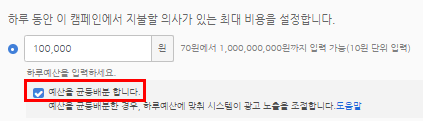
보면서 느끼신 분들도 계시겠지만 하루 예산 섹션에 설정할 수 있는 옵션마다 다음과 같은 장단점들이 있기 때문에 캠페인 상황을 고려하여 설정하는 것을 권장드립니다.
|
구분
|
하루예산 설정
|
제한없음
|
|
|
균등배분 설정
|
균등배분 X
|
||
|
장점
|
예산 조기소진 방지
예산 과다지출 방지 |
예산 소진 전까지 광고노출에 개입하지 않음
예산 과다지출 방지 |
예산 조기소진의 리스크 없음
|
|
단점
|
정작 더 중요한 시간대에 광고 노출되지 않아 잠재고객 도달 못할 수 있음.
|
예산 조기 소진되어 더 중요한 시간대에 광고 노출되지 않아 잠재고객 놓칠 수 있음.
|
캠페인 예산 과다지출 가능성
|
|
적절한
시나리오 |
현재 노출, 클릭수 추이를 보았을 때 캠페인 예산이 너무 작을 때
|
단기간 캠페인이고 최대한 빨리 많은 클릭수를 유도하고 싶을 때
|
현재 노출, 클릭수가 캠페인 예산 고려했을 때 광고소진 페이스가 적당할 때
|
여기서 유의해야 할 점은 하루 예산으로 인해 광고 중지상태로 전환되어도 실제 광고영역에서 제외되기까지 시스템 업데이트 주기 및 시스템 상황에 따라 추가 시간이 소요되어 실제 과금액은 하루예산을 초과하여 과금될 수 있기 때문에 무조건 하루 예산 설정을 맹신하지 맙시다. ^^; (그래도 지금까지 경험에 따르면 많이 소진되도 최대 몇천원대까지만 초과되었던 것 같습니다)

고급옵션
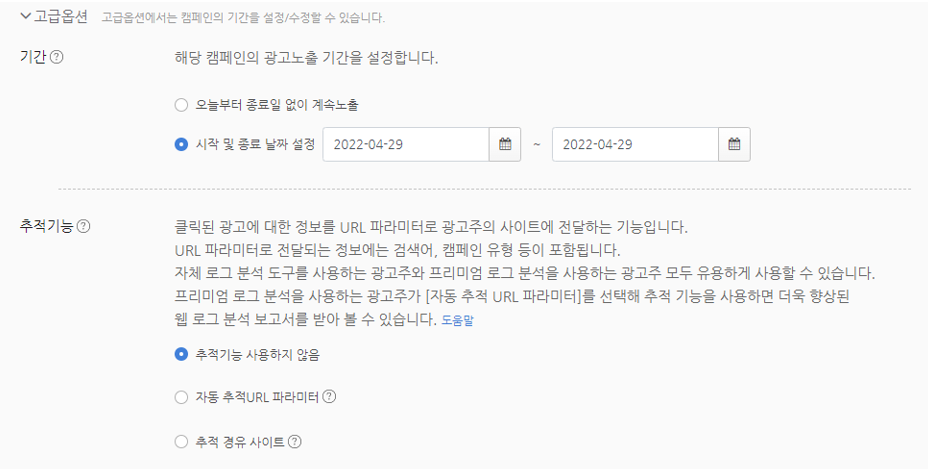
캠페인 단 고급옵션에는 '기간' 설정과 '추적기능' 설정이 있습니다.
'기간' 설정의 경우 '오늘부터 종료일 없이 계속노출' 설정이나 '시작 및 종료 날짜 설정'이 있는데 특정 기간에만 캠페인을 운영한다고 한다면 노출 시간 및 종료 일자를 설정하는 것을 권장합니다.
'추적기능' 설정은 클릭된 광고에 대한 정보를 광고주에게 제공하는 기능이며 이 기능을 사용하지 않으시려면 '추적기능 사용하지 않음'으로 설정, 사용하시려면 '자동 추적URL 파라미터' 혹은 '추적 경유 사이트' 설정하시면 됩니다.
'자동 추적URL 파라미터'를 설정하시면 광고소재/키워드에 설정한 연결 URL에 클릭된 광고에 대한 정보들을 URL파라미터로 전달합니다. 예시로 아래와 같은 형태로 URL파라미터가 전달됩니다.
n_media=11676&n_query=여성의류&n_rank=2&n_ad_group=grp-a001-01-000000000005304&n_ad=nad-a001-01-000000000002274&n_keyword_id=nkw-a001-01-000000000015954&n_keyword=여성의류&n_campaign_type=4&n_contract=tct-a001-04-000000000000001
여기에 나와 있는 파라미터는 네이버 검색광고 대시보드용 파라미터인데 프리미엄 로그분석과 함께 적용하면 더욱 향상된 보고서를 받아 볼 수 있습니다. 각각 파라미터에 대한 세부 내용은 아래 내용 참고 바랍니다.
|
파라미터 명칭
|
자동 추적 URL
파라미터 제공여부 |
자동추적 URL
파라미터 이름 |
URL 치환 변수
|
설명
|
|
캠페인 유형
|
O
|
n_campaign_type
|
{campaign_type}
|
캠페인 유형 정보이며 1자리의 숫자로 제공됩니다
(파워링크: 1, 쇼핑검색: 2) (2016년 11월 10일 부터 제공) |
|
광고 그룹 ID
|
O
|
n_ad_group
|
{ad_group}
|
광고 그룹에 부여된 고유 식별값이며, 문자열로 제공됩니다.
광고시스템에서 확인 가능합니다. (예: grp-a001-01-000000000005304) |
|
매체 ID
|
O
|
n_media
|
{media}
|
광고가 노출되는 매체에 부여된 고유 식별값이며 1자릿수 이상의 숫자로 제공됩니다.(부호 있는 64 비트 정수형)
다운로드: 주요 매체 목록, 블로그/웹툰목록 (예: 네이버 통합검색 - 모바일: 8753) |
|
소재 ID
|
O
|
n_ad
|
{ad}
|
소재에 부여된 고유 식별값이며, 문자열로 제공됩니다.
광고시스템에서 확인가능합니다. (예: nad-a001-01-000000000002502) |
|
키워드
|
O
|
n_keyword
|
{keyword}
|
광고시스템에 등록된 키워드이며, 문자열로 제공됩니다.(인코딩 방식: UTF-8 URL 인코딩)
|
|
키워드 ID
|
O
|
n_keyword_id
|
{keyword_id}
|
광고 그룹 하위에 있는 키워드에 부여된 고유 식별값이며, 문자열로 제공됩니다.
광고시스템에서 확인 가능합니다. (예: nkw-a001-01-000000000015954) |
|
검색어
|
O
|
n_query
|
{query}
|
검색 영역에서 사용자가 검색한 검색어이며, 문자열로 제공됩니다.(인코딩 방식: UTF-8 URL 인코딩)
|
|
광고 순위
|
O
|
n_rank
|
{rank}
|
노출된 광고의 광고 영역에서 순위이며, 숫자로 제공됩니다.
|
|
광고 그룹 유형
|
O
|
n_ad_group_type
|
{ad_group_type}
|
광고 그룹 유형이며, 숫자로 제공됩니다.(쇼핑 검색-상품형:2/카탈로그형:7/쇼핑 브랜드형:9, 브랜드 검색-일반형:5/브랜드존형:8)
|
그러나 해당 설정 선택하기 전에 반드시 네이버 추적URL 파라미터가 정상적으로 작동되는 지 확인해봐야 하는데 이를 확인할 수 있는 방법은 아래 링크 참고하시면 되겠습니다.
파워링크 광고 세팅하는 법: 광고그룹
그럼 이번에는 파워링크 캠페인 내 광고그룹 설정하는 방법에 대해 알아보도록 하겠습니다.
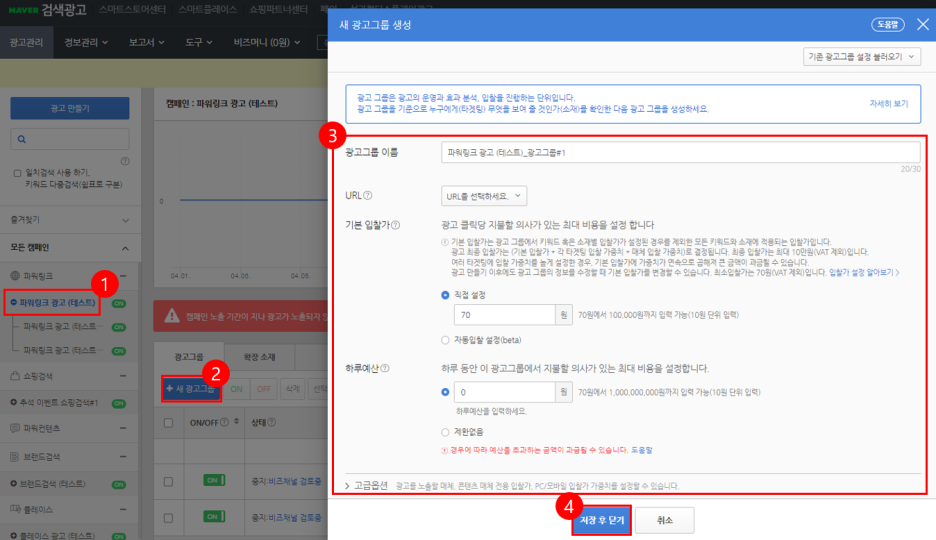
광고그룹을 생성하기 위해서는,
1) 광고그룹을 생성하고픈 캠페인을 선택
2) '새 광고그룹' 버튼 클릭 후
3) URL, 기본 입찰가, 하루예산, 고급그룹 설정한 후
4) '저장 후 닫기' 버튼 클릭하면 됩니다.
광고그룹에서는 아래의 항목들을 설정할 수 있는데 각각 알고 있어야 할 내용을 정리해 드렸습니다.
URL
여기서 URL은 비즈채널에 등록한 사이트(웹사이트, 쇼핑몰)를 대표하는 최상위 도메인이며 아래와 같이 광고소재 내 표시URL로 노출됩니다.
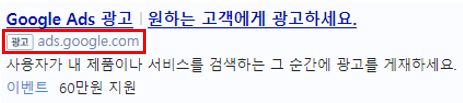
해당 설정은 광고그룹을 한번 설정하게 되면 변경할 수 없기 때문에 신중하게 설정해야 합니다.
기본 입찰가
기본 입찰가는 광고 그룹에 속한 모든 키워드에 적용되는 입찰가로 키워드별 입찰가를 별도로 설정하지 않은 경우 기본입찰가로 적용됩니다.
기본입찰가는 최소 70원(부가세 별도)에서 최대 10만원(부가세 별도) 설정할 수 있으며 기존 키워드별 성과등을 고려하여 적절하게 설정하는 것을 제안드립니다.
만약 기본입찰가가 아닌 자동입찰 기능을 설정하면 얘기는 달라지는데, 자동입찰은 광고그룹 단위의 기본 입찰가를 시스템이 조정해 주는 기능으로, 설정한 하루예산 내에서 클릭 및 전환이 향상되는 방향으로 기본 입찰가 및 입찰가 변경시점은 자동으로 결정됩니다.
자동입찰은 아래의 케이스에 굉장히 적절한 기능인데 참고 바랍니다.
- 광고 등록과 목표예산까지 설정했지만 입찰가 결정이 어려운 광고그룹
- 꾸준히 광고 성과를 모니터링하고, 성과에 따라 입찰가를 관리하기에 예산이나 중요도에서 효율적이지 않는 광고그룹
다만 자동입찰 진행하기 위해서는 무조건 광고그룹에 하루예산 설정해야 합니다. 추가로 적용하기 전에 광고그룹 내 모든 키워드 입찰가를 '기본 입찰가'로 적용되어 있는지 확인해 볼 것을 권장드립니다. 자동 입찰 시스템은 광고그룹 내 모든 키워드가 공통적인 기본 입찰가를 적용받을 때, 가장 최적화되어 있기 때문입니다.
다음에 기회가 된다면 자동 입찰 기능에 대해서 더 자세히 안내드리겠습니다.

하루 예산
캠페인 단에서와 마찬가지로 광고그룹 단에서도 하루 예산 설정 가능합니다. 하지만 만약 캠페인 단의 하루 예산이 광고그룹 단의 하루 예산보다 적을 경우 어떻게 될까요? 캠페인 단위의 하루 예산이 시스템에서 우선 적용되기 때문에 이전 케이스의 경우 캠페인 예산은 캠페인 단위에서 설정한 하루 예산을 따라갑니다.
고급옵션
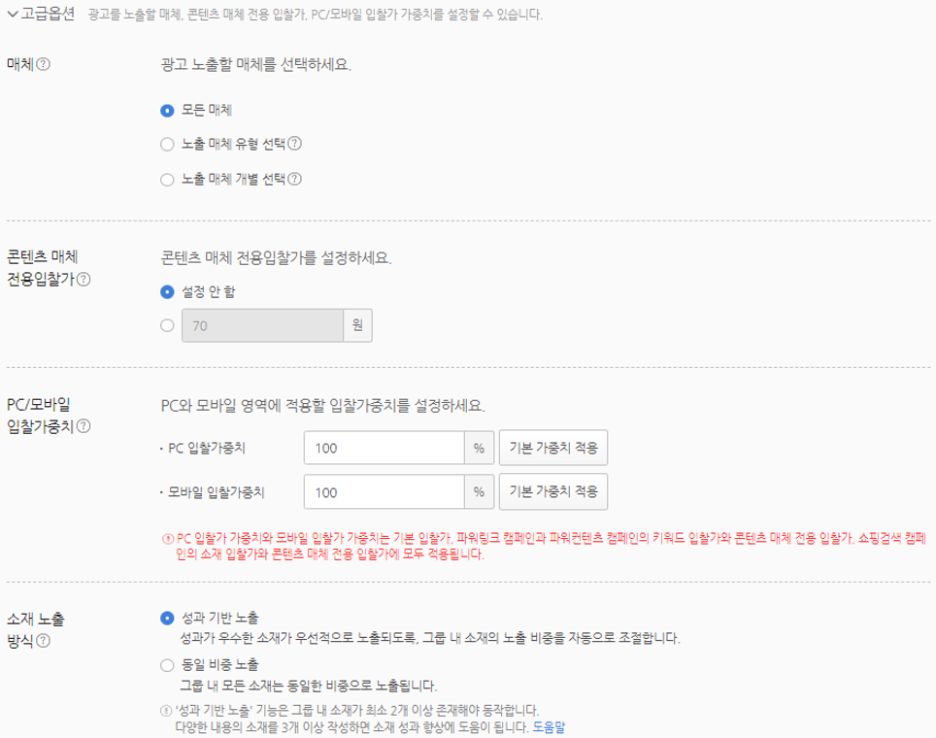
- 매체
지난 블로그에서 안내 드렸듯이 네이버 파워링크 광고는 여러 지면에 노출시킬 수 있는데 '매체' 설정을 통해서
구체적으로 노출 시키고 싶은 지면에 노출되도록 설정할 수 있습니다.
'모든 매체'를 설정할 시 네이버 파워링크 광고가 노출될 수 있는 모든 매체에 노출 시킬 수 있습니다.
하지만 만약 특정 세부 노출 매체 유형을 설정하고 싶으시면 '노출 매체 유형 선택'을, 많은 지면 중에서도 특정 매체 개별 지정해서 광고 노출시키고 싶으시다면 '노출 매체 개별 선택' 설정하시고 노출시키고자 하는 지면 유형이나 지면 개별 설정하면 되겠습니다.
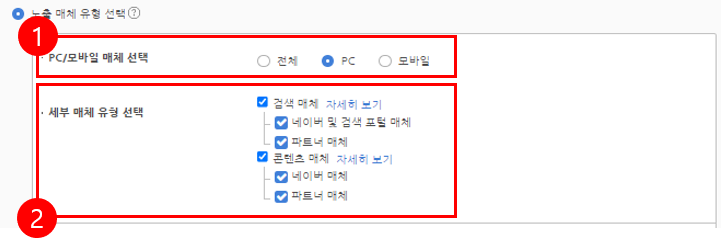
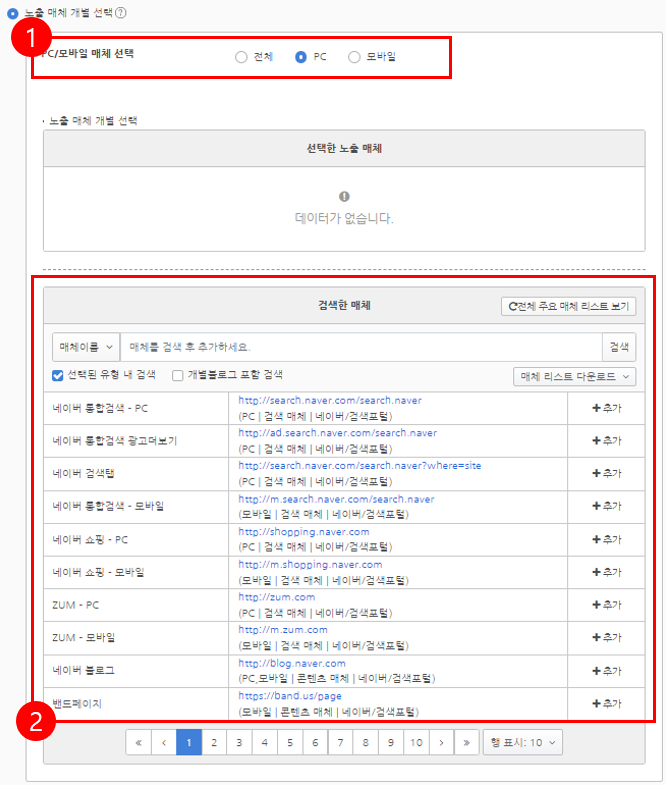
- 콘텐츠 매체 전용입찰가
이 유형의 입찰가는 광고가 노출되는 매체가 콘텐츠 매체일 때 적용되는 입찰가이며 광고그룹 단위로 설정 가능합니다.
해당 입찰가 설정 시, 기본 입찰가, 키워드 입찰가 설정되어 있어도 기본 입찰가나 키워드 입찰가를 사용하지 않고 콘텐츠 매체 전용 입찰가로 입찰에 참여합니다.
일반적으로 콘텐츠 매체의 광고 효과가 다른 매체 대비 큰 차이를 보이는데 그럴 때 해당 설정 사용하는 것을 권장드립니다.
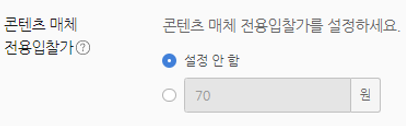
- PC/모바일 입찰가중치
광고그룹 단위에서는 기기별 입찰가중치라는 것을 설정할 수 있는데 설정한 기본 입찰가, 키워드 입찰가, 콘텐츠 매체 전용입찰가에 노출 기기 환경에 따라 적용되는 입찰가 가중치 적용 비율입니다.
기본 가중치는 100%이며 10~500% 사이의 값으로 설정할 수 있는데 만약 기본 입찰가가 100원이고 PC 입찰가중치가 200%, 모바일 입찰가중치가 90%라면 최종 입찰에 참여하는 입찰가는 각각 200원, 90원이 됩니다.
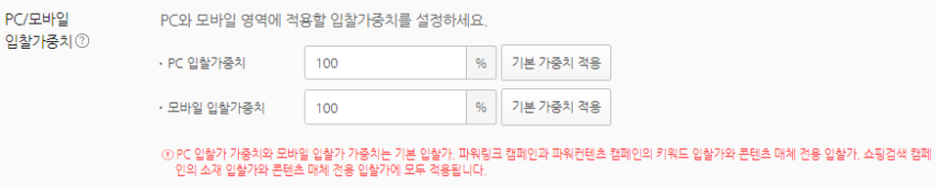
- 소재 노출 방식
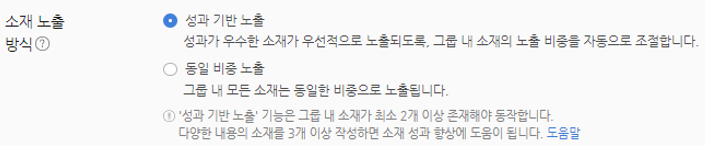
해당 설정은 광고그룹 내 다수의 소재가 존재할 경우, 클릭률 성과가 우수한 소재의 노출 비중을 자동적으로 조절하여 평균 성과를 향상시키는 기능입니다. 일정 기간 동안 광고그룹 내 소재의 노출/클릭수를 기반으로 계산하여 노출 비중을 확인하고 그에 따라 자동적으로 노출합니다.
소재 노출방식을 '성과 기반 노출'과 '동일 비중 노출' 중 선택할 수 있는데 '성과 기반 노출'은 광고그룹 내 2개 이상의 소재가 존재할 경우, 클릭률이 우수한 소재가 우선적으로 노출되도록, 그룹 내 소재의 노출 비중을 자동으로 조절합니다.
예시로 한 광고그룹 내에 A, B 두 소재가 있을 경우, '성과 기반 노출'을 선택했다면, 시스템에서 일정 기간동안 A, B 소재의 노출/클릭수를 측정하고 A와 B의 클릭 확률을 계산합니다. A, B 소재를 수 백 번 이상 시뮬레이션하여 이상적인 A, B 소재 노출 비중을 도출하여 적용합니다. 시스템은 해당 노출 비중을 테스트하고 결과가 다르게 나타나면 노출 비중을 재조정합니다. 이 과정은 약 1시간 단위로 반복됩니다.
파워링크 광고 세팅하는 법: 키워드
파워링크 광고그룹이 등록되었다면 이제는 광고그룹에 키워드 설정하는 방법에 대해 알아보도록 하겠습니다.
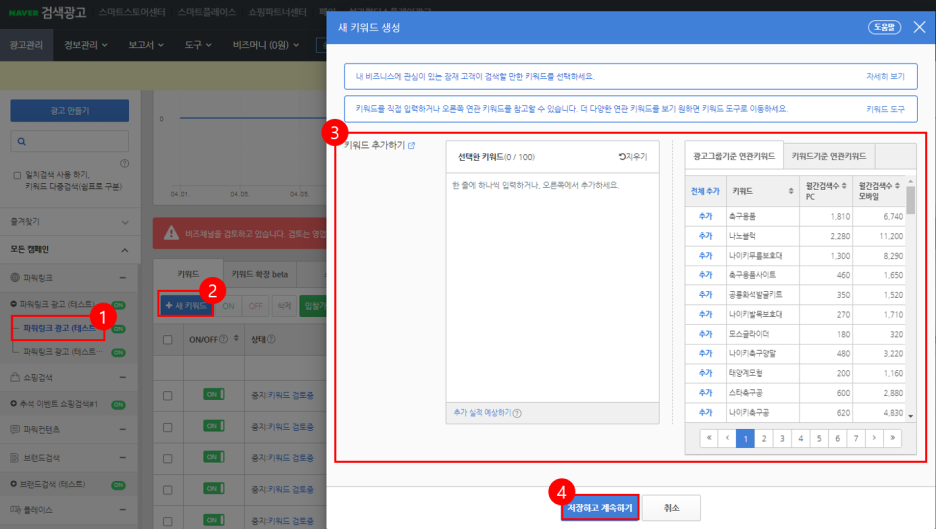
키워드 등록하기 위해서는,
1) 키워드 등록하고자 하는 광고그룹 선택
2) '새 키워드' 버튼 클릭
3) 키워드 추가하고
4) '저장하고 계속하기' 버튼 클릭하면 됩니다.
위에 방식대로 키워드 등록 시 직접 키워드를 기입하거나 우측에 나오는 연관키워드를 추가하는 방식으로 한번에 최대 100개의 키워드까지 등록 가능합니다.
만약 100개 이상의 키워드를 한번에 업로드하고자 한다면 '대량 관리' 기능을 통해 대량의 키워드 한번에 업로드 가능합니다. '대량 관리' 도구에 대한 운영방식 다음에 알려드리도록 하겠습니다.
다만 키워드 등록 시, 아래의 사항을 유의합시다.
1) 랜딩하는 웹 콘텐츠에 등록하는 키워드 관련 내용없다면 광고 집행 어렵습니다. ('아디다스운동화' 키워드를 사용하기 위해서는 실제로 아디다스 상품을 웹사이트에서 취급해야 합니다)
2) 동일한 사이트로 동일한 키워드 사용 불가합니다. (동일한 사업자가 운영하는 별개의 사이트여도 제공하는 상품/서비스가 다르지 않다면 동일한 사이트라고 간주)
3) 사이트가 제공하는 상품이나 서비스를 연상시키거나 포괄할 수 없는 키워드는 사용 불가합니다.
4) 의류/잡화 쇼핑몰 사이트가 아니면 다른 의류/잡화 쇼핑몰 업체명 또는 쇼핑몰명을 키워드로 사용할 수 없습니다.
파워링크 광고 세팅하는 법: 광고소재
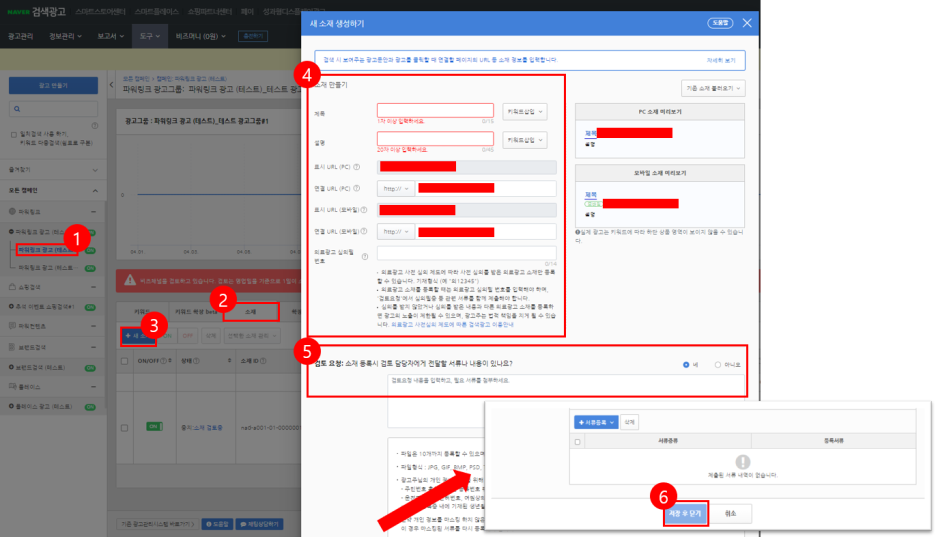
지난 블로그에서 안내드렸듯이 파워링크 소재에는 기본소재와 확장소재가 있습니다. 각각 어떻게 등록가능한지 안내드릴 건데 먼저 기본소재 등록방법은 아래와 같습니다.
1) 기본소재를 등록하고자 하는 광고그룹 선택
2) '소재' 탭 클릭
3) '새 소재' 버튼 클릭
4) 소재 가이드에 따라 제목, 설명 최종 URL 설정
5) 혹시라도 검수 통과를 위해 검토 담당자에게 전달해야 할 내용이 있다면
검토 요청 내용 기재하거나 참고 자료를 첨부한 후
6) '저장 후 닫기' 버튼 클릭하면 됩니다.
검토 요청 내용이나 자료를 기재해야 하는 경우는 보통 아래의 경우에 해당되는데 참고 바랍니다.
- 최상급 표현(공식, 1위, 독점, 유일 등)을 소재 내에 기재한 경우
- 제출 서류가 필요한 업종에 해당될 경우
- 소재가 반려되었는데 검수 통과 위해 추가 제출 내용이나 서류 필요한 경우
확장소재의 경우 위의 절차 중 2번째 순서에서 '확장소재' 탭 클릭 후
- '새 확장 소재' 버튼 클릭
- 등록하고자 하는 확장 소재 유형 클릭
- 각 확장소재 가이드에 맞게 소재 내용 기재 및 업로드 후
- '저장 후 닫기' 버튼 클릭하면 됩니다.
일부 확장소재의 경우 등록절차가 조금 복잡한데 다음에 관련 콘텐츠 정리하여 공유드리도록 하겠습니다.
마무리하면서...
자, 지금까지 파워링크 캠페인, 광고그룹, 키워드 및 광고 소재 등록하는 방법에 대해 알려드렸습니다. 위에 안내드린 방법대로 여러분의 캠페인 KPI와 운영전략에 맞게 파워링크 캠페인, 광고그룹, 키워드 및 광고소재를 등록하고 세팅하면 되겠습니다. 이를 돕기 위해 캠페인, 광고그룹 단위에서 어떤 설정항목이 있는지 정리해 봤는데 참고하시면 도움되실 거라 믿습니다.
|
단위
|
설정 가능 항목
|
비고
|
|
캠페인
|
캠페인 유형
|
파워링크' 유형 선택
|
|
캠페인 이름
|
자유롭게 수정 가능
최대 30자 |
|
|
하루 예산
|
예산 설정 시
균등배분 설정여부 선택 가능 |
|
|
기간
|
|
|
|
추적기능
|
|
|
|
광고그룹
|
광고그룹 이름
|
자유롭게 수정 가능
최대 30자 |
|
URL
|
한번 설정 시 변경 불가
|
|
|
기본 입찰가
|
직접 설정 / 자동입찰 설정
|
|
|
하루 예산
|
캠페인 단위에도 하루 예산 설정되었다면 총 예산은 캠페인 단위의 하루 예산에 맞춰서 운영됨
|
|
|
매체
|
모든 매체 / 노출 매체 유형 / 노출 매체 개별 선택
|
|
|
콘텐츠 매체 전용입찰가
|
|
|
|
PC/모바일 입찰가중치
|
|
|
|
소재 노출 방식
|
성과 기반 노출 / 동일 비중 노출
|
다만 네이버검색광고계정에는 한가지 옥의티가 있는데 그건 바로 생성 가능한 캠페인, 광고그룹, 키워드, 소재수가 모두 제한되어 있다는 것입니다. 심지어 등록가능한 비즈채널 수도 제한되어 있는데 자세한 건 아래 표 참고 부탁드립니다.
|
단위
|
최대 한도 기준
|
|
비즈채널
|
● 계정당 최대 1,000개
● 단, 전화번호 유형 중 통화추적번호는 최대 50개, 네이버 톡톡 유형은 최대 5개까지 등록 가능 |
|
캠페인
|
● 계정당 최대 200개
|
|
광고 그룹
|
● 캠페인당 최대 1,000개
● 계정당 최대 10,000개 |
|
키워드
|
● 광고그룹당 최대 1,000개
● 광고그룹당 제외 키워드 (키워드확장) 최대 50개 ● 캠페인당 전체 키워드 최대 100,000개 ● 계정당 전체 키워드 최대 100,000개 |
|
소재
|
● 광고그룹당 기본 소재 5개
● 광고그룹당 확장 소재 유형별 각 1~5개 (유형별로 상이함) |
*출저: 네이버검색광고 고객센터
이 때문에 가급적이면 불필요하게 신규 캠페인, 광고그룹, 비즈채널 등을 생성해서 운영하는 것을 지양해주시면 보다 효율적으로 오랜 기간 네이버검색광고 계정을 운영하실 수 있을 것으로 생각됩니다.
추가로 궁금하신 내용 있으시면 댓글 남겨주시고 위 글이 도움되셨다면 좋아요와 이웃신청 부탁드리겠습니다.
그럼 이만!

'네이버검색광고' 카테고리의 다른 글
| 네이버 프리미엄 로그분석: 직접 설치하는 방법 (0) | 2022.06.07 |
|---|---|
| 네이버 프리미엄 로그분석: 네이버 검색광고 전환 추적하는 방법 (0) | 2022.06.02 |
| 네이버검색광고시스템 업데이트: 타겟팅 탭 기능 (0) | 2022.04.28 |
| 네이버광고관리시스템 시작하기#4: 파워링크 광고 소재 유형 및 구성요소 [22년 업데이트] (0) | 2022.04.15 |
| 네이버광고관리시스템 시작하기#3: 파워링크 검색광고 소개 [22년 업데이트] (0) | 2022.04.09 |



